Een statisch IP-adres configureren
De onderstaande instructies zijn alleen voor tablets met Android: 6 en hoger. Om te weten welk model uw Android-tablet is, zie Welke Android-versie heeft mijn tablet
OPMERKINGEN
- Dit artikel is alleen voor DateCodeGenie®-apparaten met geïntegreerde printers of Lite model-apparaattablets. Voor gebruikers van mobiele apps: raadpleeg de informatie van de fabrikant van uw tablet voor hulp bij het instellen van de tablet.
- Als Instellingen niet wordt weergegeven in de applijst, raadpleeg dan KioskHome gebruiken voor tablettoegang
Voor Android 9- tabletmodellen :
Stappen:
1. Tik op de startknop (cirkelpictogram) om terug te keren naar het startscherm van de tablet.

2. Tik op Instellingen .

3. Tik op Netwerk en internet.

4. Tik op Wi-Fi.
OPMERKING
De Wi-Fi-naam kan afwijken van de weergegeven naam.

5. Maak verbinding met een specifieke locatie-wifi. Als u niet verbonden bent met wifi, ga dan naar stap 8.

6. Zodra u verbinding hebt gemaakt, tikt u op de Wi-Fi-naam om de netwerkgegevens te openen. 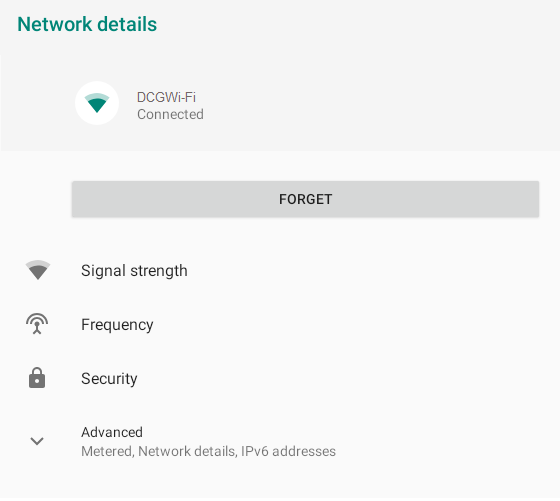
7. Tik op het potloodpictogram rechtsboven om de huidige wifi-verbinding te wijzigen. Er verschijnt dan een pop-upvenster. 
8. Scroll naar beneden in het pop-upvenster en tik op Geavanceerde opties .
OPMERKING
Als u voor het eerst verbinding maakt met een Wi-Fi-netwerk, wordt dit venster weergegeven.
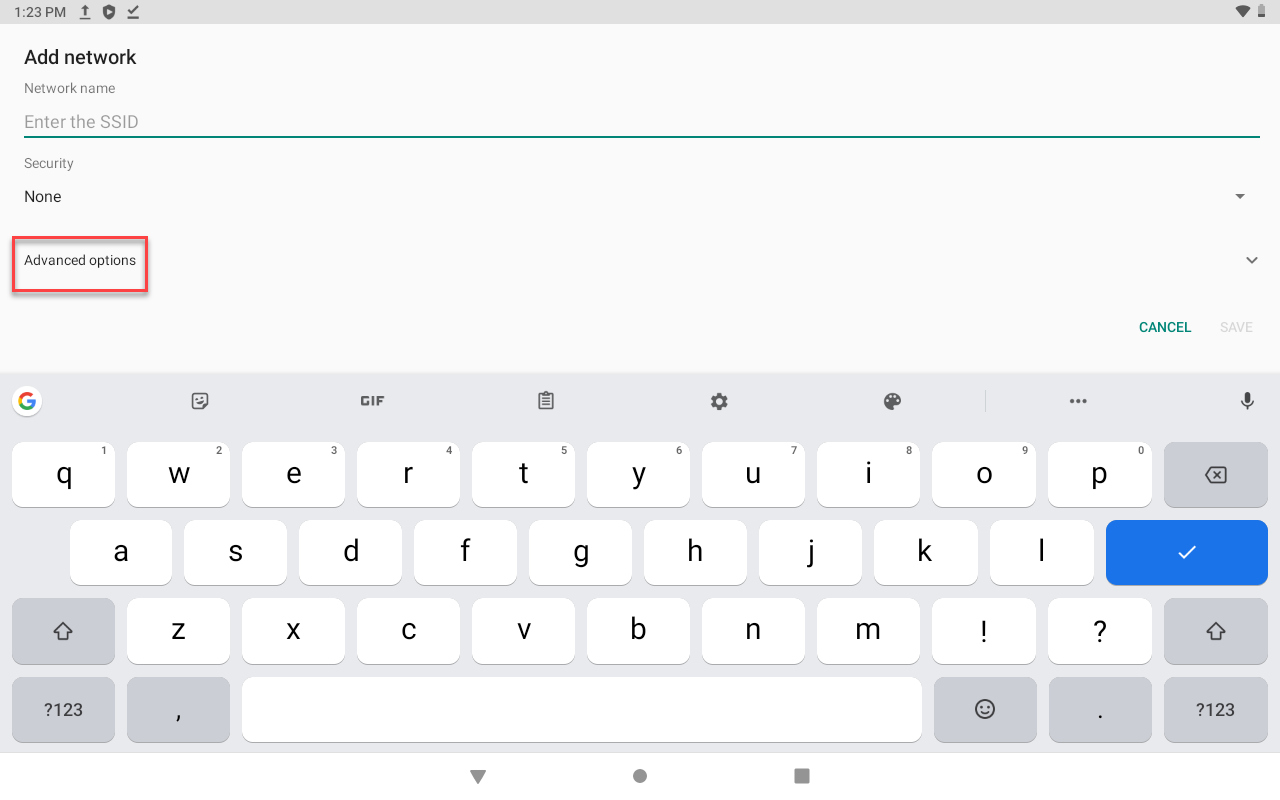
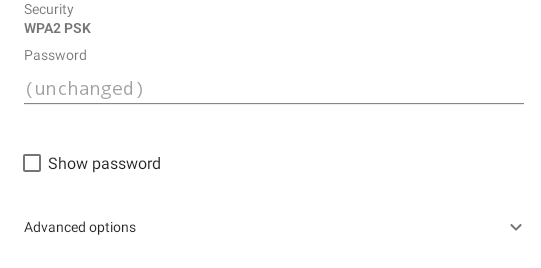
9. Scroll naar beneden in het pop-upvenster om IP- instellingen te vinden en tik op DHCP om dit te wijzigen naar Statisch. 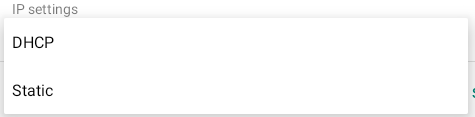
10. Voer de informatie in elk verplicht veld in voor Statische instellingen. 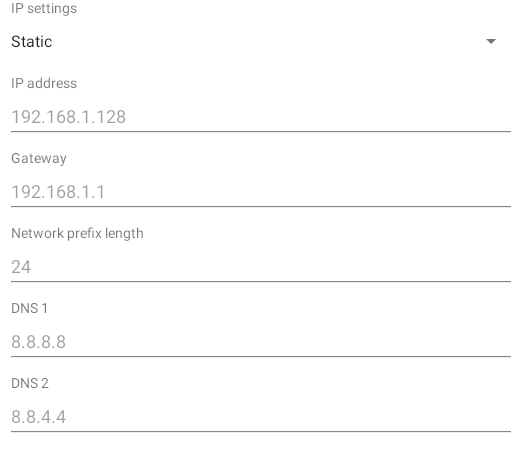
11. Tik op de knop Opslaan rechtsonder om de statische instellingen op te slaan.


